Набор и редактирование текста – две одновременно простые и трудные операции. Основные проблемы начинаются тогда, когда требуется придать файлу уникальный вид. К примеру, поставить тот или иной знак, которого нет на клавиатуре. Верхняя запятая – символ, часто встречающийся на письме. Но как его написать на компьютере? Ответ на этот вопрос будет обнаружен ниже. На самом деле все проще, чем кажется. Предложенные советы способен освоить даже дошкольник.
Описание знака
Верхняя запятая на письме часто называется апострофом. Этот символ пишется при наборе текста на английском языке. Это самый распространенный вариант развития событий.
Апострофы бывают разными. К примеру, с хвостиком или без него, смотрящие вправо или влево, прямые или наклонные. В любом случае, придется выяснить, как вставлять запятые в верхней части строки в Word'е. Иногда справиться с поставленной задачей легко, а в некоторых случаях процесс доставляет немало хлопот.

Клавиатурная панель: способ 1
Как поставить верхнюю запятую в тексте? Начнем с самого простого приема. Речь идет об использовании специальных клавиш. Апостроф в нескольких интерпретациях может быть обнаружен на клавиатуре, что значительно упрощает жизнь.
Чтобы вставить запятую в верхней части строки, нужно:
- Поставить раскладку клавиатурной панели на английский язык.
- Щелкнуть по кнопке "Э".
На экране появится '. Если воспользоваться сочетанием Shift + Э, пользователь сможет поставить двойные кавычки сверху.
Клавиатурная панель: способ 2
Предложенный способ не является единственным в своем роде. Как сделать верхнюю запятую?
Второй прием – это вставка наклонного апострофа при помощи специальных кнопок на клавиатуре. Алгоритм действий при подобных обстоятельствах окажется следующим:
- Поставить раскладку клавиатуры на набор английского языка.
- Найти клавишу "Е". Она располагается в верхней левой части клавиатурной панели.
- Нажать на соответствующий элемент управления.
В ходе проделанных действий в указанном заранее месте будет вставлен символ `. Это наклонный апостроф, который часто встречается на письме.
Все готово
Верхняя запятая имеет множество способов вставки в текст. Еще один подход – это работа с операциями "Копировать" и "Вставить".
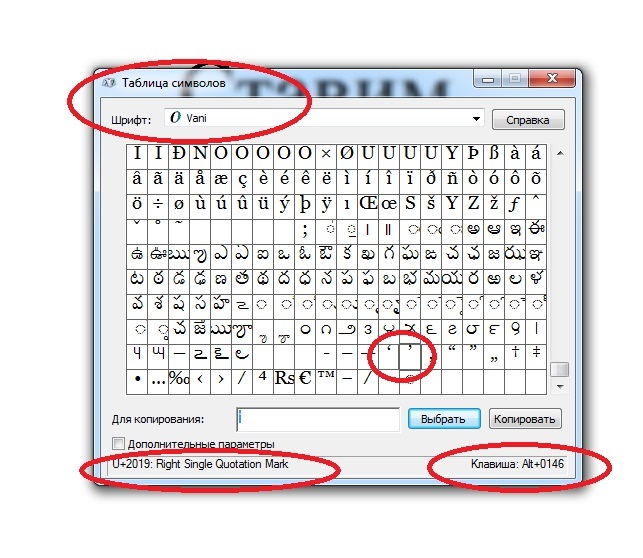
Юзеру нужно:
- Отыскать фрагмент текста, где уже есть апостроф.
- Выделить соответствующий знак. К примеру, при помощи курсора мыши.
- Нажать Ctrl + C.
- Установить курсор в место печати.
- Прожать Ctrl + V.
Подобное решение не является лучшим в своем роде. Далеко не всегда легко отыскать текст, в котором уже есть апостроф.
Редактирование документов
Верхнюю запятую можно вставить в текст при помощи функций редактирования. Это далеко не самый распространенный прием, хотя многие считают его оригинальным.
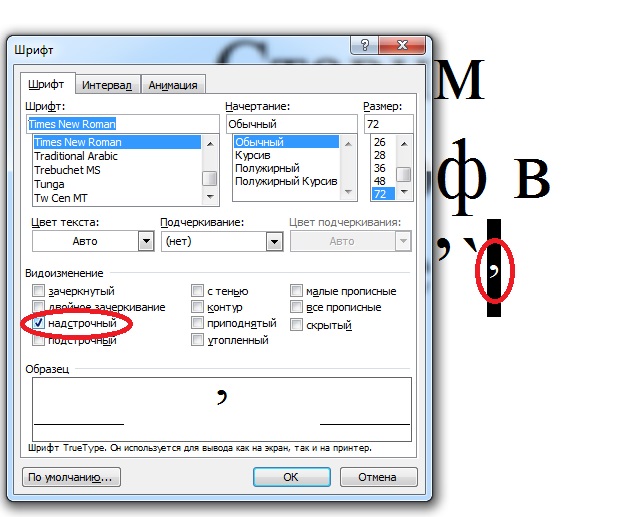
Чтобы вставить запятую в верхней части строки, рекомендуется:
- Поставить в тексте обычную запятую.
- Выделить ее и нажать ПКМ.
- В выпавшем меню выбрать опцию "Шрифт".
- Поставить галочку около пункта "Надстрочный".
- Сохранить изменения.
Коды на ПК
Что дальше? Некоторые при печати верхней запятой пользуются так называемыми ASCII-кодами. С их помощью можно вставлять любые специальные символы без особых хлопот.
В нашем случае предстоит действовать так:
- Поставить курсор в месте появления апострофа и активировать "Нум Лок".
- Зажать "Альт", а затем набрать 0146, либо 039.
- Отпустить клавиши.
Можно смотреть, что получилось. В первом случае появится символ ’, а во втором – '.
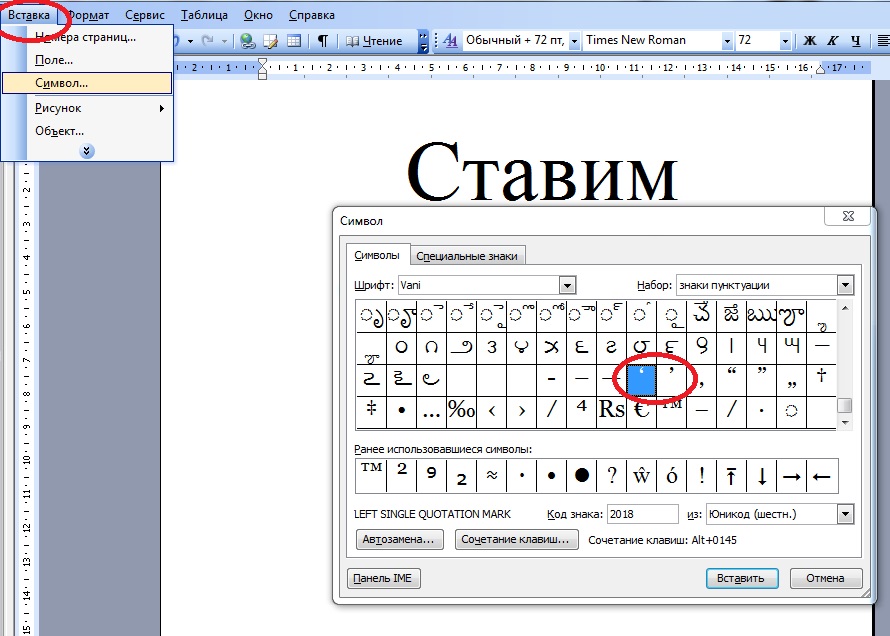
Unicode и апостроф
Очередной подход к печати верхней запятой – это работа с "Юникодом". После обработки соответствующих команд будет осуществляться трансформация оных в символы. Это очень удобно!
Руководство по печати апострофов будет иметь такой вид:
- Написать 2019 или 0027 в тексте. Сделать это необходимо в месте вставки апострофа.
- Нажать одновременно Alt + X.
Дело сделано. Теперь на экране в указанном месте появится апостроф.
Важно: все доступные вариации запятых сверху можно посмотреть и вставить в текст при помощи "Таблицы символов" Windows или пройдя по пути "Вставка"-"Символ" в Word'е.


























А ЧТО ВЫ ДУМАЕТЕ ОБ ЭТОМ?